win10日历小工具 win10系统桌面日历、时钟设置教程
更新时间:2023-12-10 10:05:26作者:jiang
随着科技的发展,人们生活的方方面面都得到了极大的改善和便利,而在日常生活中,时间的掌握尤为重要。为了更好地管理时间和日程安排,很多人都喜欢使用日历小工具。而随着Win10系统的推出,Win10日历小工具成为了许多用户的首选。这款小工具不仅可以在桌面上方便地显示日期和时间,还可以提醒用户重要的日程安排。在本文中我们将为您详细介绍Win10系统桌面日历和时钟的设置教程,帮助您更好地利用这些功能来管理时间和提高工作效率。
步骤如下:
1.网上搜索下载并安装“Desktop Gadgets Installer”工具软件。
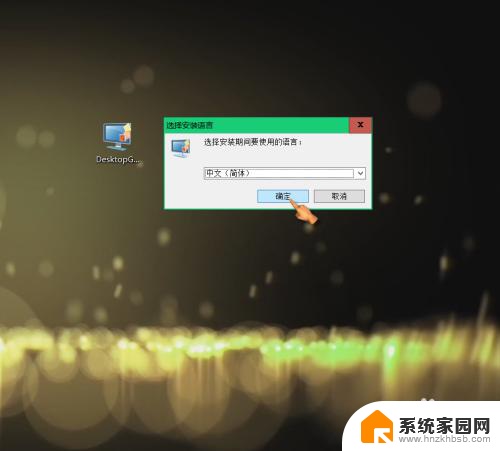

2.右键点击空白桌面,找到“小工具(G)",点击进入小工具界面。

3.双击”日历“,桌面可显示日历。


4.点击拖动日历,可自由拖动至合适位置;点击较大尺寸,可切换日历尺寸。


5.双击”时钟工具“,桌面可显示时间。


6.点击拖动时钟,可自由拖动至合适位置。

以上是win10日历小部件的全部内容,如果您遇到此问题,您可以按照本文的操作进行解决,本文提供简单和快速的方法,让您一步到位。
win10日历小工具 win10系统桌面日历、时钟设置教程相关教程
- 桌面天气日历时间 Win10系统桌面时间日期如何显示
- 时间和天气显示在桌面下载 Win10系统桌面如何添加日历小工具
- win10日历如何显示法定节假日 Win10日历设置节假日显示方法
- 如何设置日历显示农历 win10日历如何设置农历显示
- win10日历显示假期 win10电脑日历节假日显示设置方法
- win10电脑设置农历时找不到文件 win10电脑日历设置不显示阴历日期的步骤
- 日历休假显示 如何在Win10日历中设置节假日显示
- 天气日历怎么添加到桌面 Win10桌面如何设置显示日期和时间
- 日历显示不全怎么回事 win10怎么设置时间和日期显示格式
- 日历不显示节气怎么办 Win10日历怎么显示农历
- win10和win7怎样共享文件夹 Win10局域网共享问题彻底解决方法
- win10系统还原开机按什么键 电脑一键还原快捷键
- 怎么把一键锁屏添加到桌面 Win10系统桌面右键菜单锁屏快捷功能添加教程
- 打印机共享无法保存设置 win10共享打印机提示无法保存设置怎么解决
- win10电脑控制面板在哪里? win10系统控制面板怎么打开
- 电脑横屏怎么调成竖屏显示 win10怎么调整电脑屏幕方向
win10系统教程推荐
- 1 win10和win7怎样共享文件夹 Win10局域网共享问题彻底解决方法
- 2 win10设置桌面图标显示 win10桌面图标显示不全
- 3 电脑怎么看fps值 Win10怎么打开游戏fps显示
- 4 笔记本电脑声音驱动 Win10声卡驱动丢失怎么办
- 5 windows查看激活时间 win10系统激活时间怎么看
- 6 点键盘出现各种窗口 如何解决Win10按键盘弹出意外窗口问题
- 7 电脑屏保在哪里调整 Win10屏保设置教程
- 8 电脑连接外部显示器设置 win10笔记本连接外置显示器方法
- 9 win10右键开始菜单没反应 win10开始按钮右键点击没有反应怎么修复
- 10 win10添加中文简体美式键盘 Win10中文输入法添加美式键盘步骤